
PlistEdit Pro是一款专为macOS编写的最高级属性列表Plist编辑器。对于Mac和IOS开发人员来说,编写应用程序时必须编辑各种列表文件。PlistEdit Pro通过提供直观且功能强大的界面,使编辑这些文件更加容易。它不仅能够复制和粘贴或拖放属性列表数据,还提供强大的搜索和替换功能,并定义了可轻松访问属性列表中各种标准文件中最常用键的结构。 有经验的用户还可以从浏览器中提取PlistEdit Pro,它可以使用macOS轻松访问属性列表,以便在系统上存储设置。查看您的首选项列表,或一次搜索包含PLIST文件的文件夹以获取特定键或值。 PlistEdit Pro还允许您通过其Applescript支持和pledit命令行工具自动执行任务相关列表。以下是产品特点: 完全支持拖放和复制粘贴 键盘导航支持 能够在大纲模式或纯文本中查看和编辑属性 AppleScript支持自动化 分层撤消 搜索和替换选项 内置浏览器plist文件 字体设置 兼容性 macOS 10.13或更高版本64位 语言 英语 网站 https://www.fatcatsoftware.com/plisteditpro/ PlistEdit Pro 1.9.1版本更新内容: 提高了保存创建新文档时使用的默认拆分视图位置的一致性 修复了在JSON文件的文本视图中进行的第一次编辑不会将文档标记为已编辑的错误 在“plist outline”编辑器中将“Copy As”子菜单添加到上下文菜单中 编辑plist / JSON文件的原始文本时禁用自动替换(例如智能引号) “查看为”菜单现在支持1,000字节/ KB和1,024字节/ KB的字节计数 使用自定义扩展名保存对JSON文件的更改时,我们不再使用.json替换扩展名 PlistEdit Pro现在由Apple公证 修复了“剪切”命令复制错误的plist的错误 空格键现在可用时打开信息弹出窗口 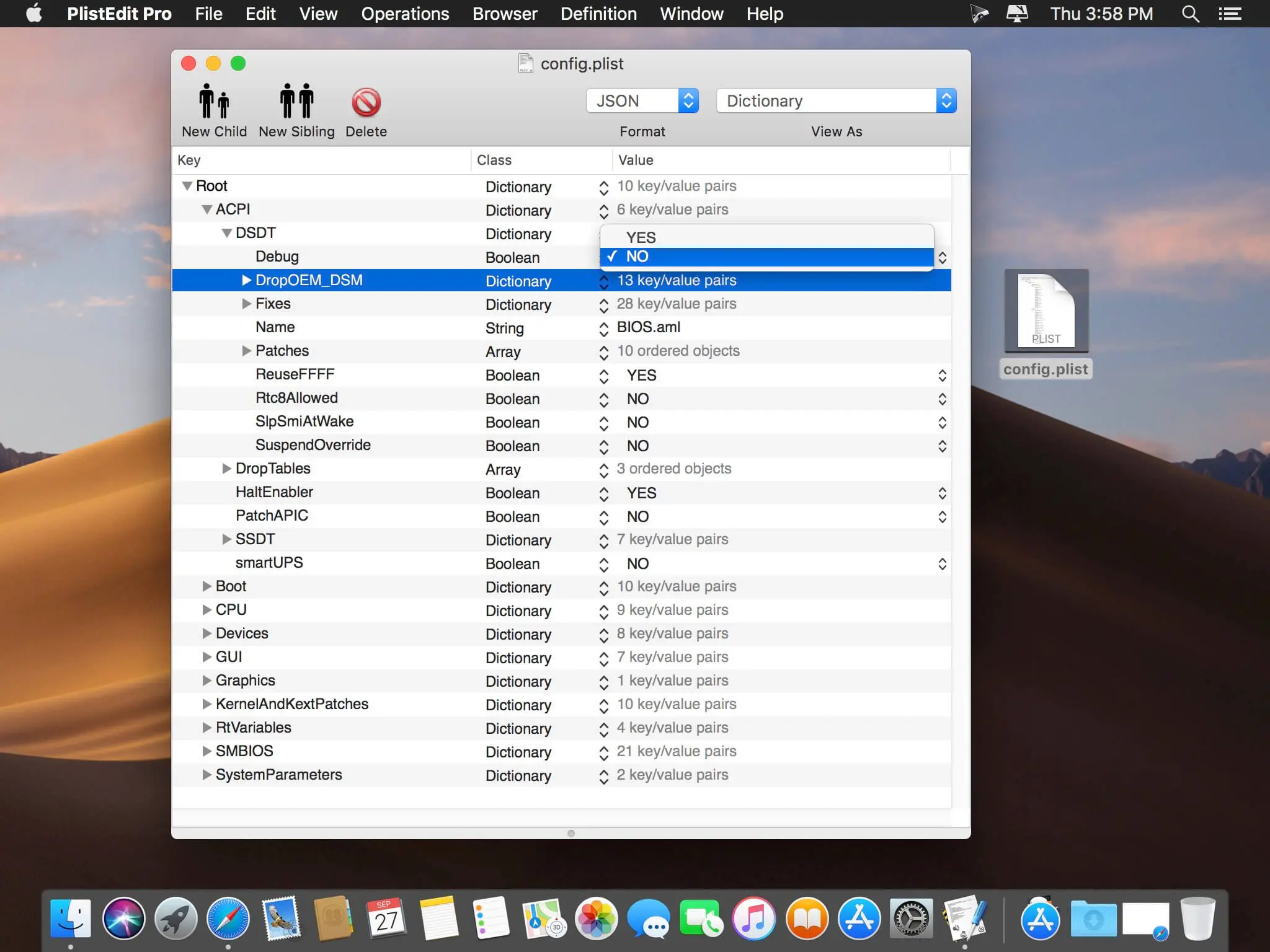
使用appuploader查看plist 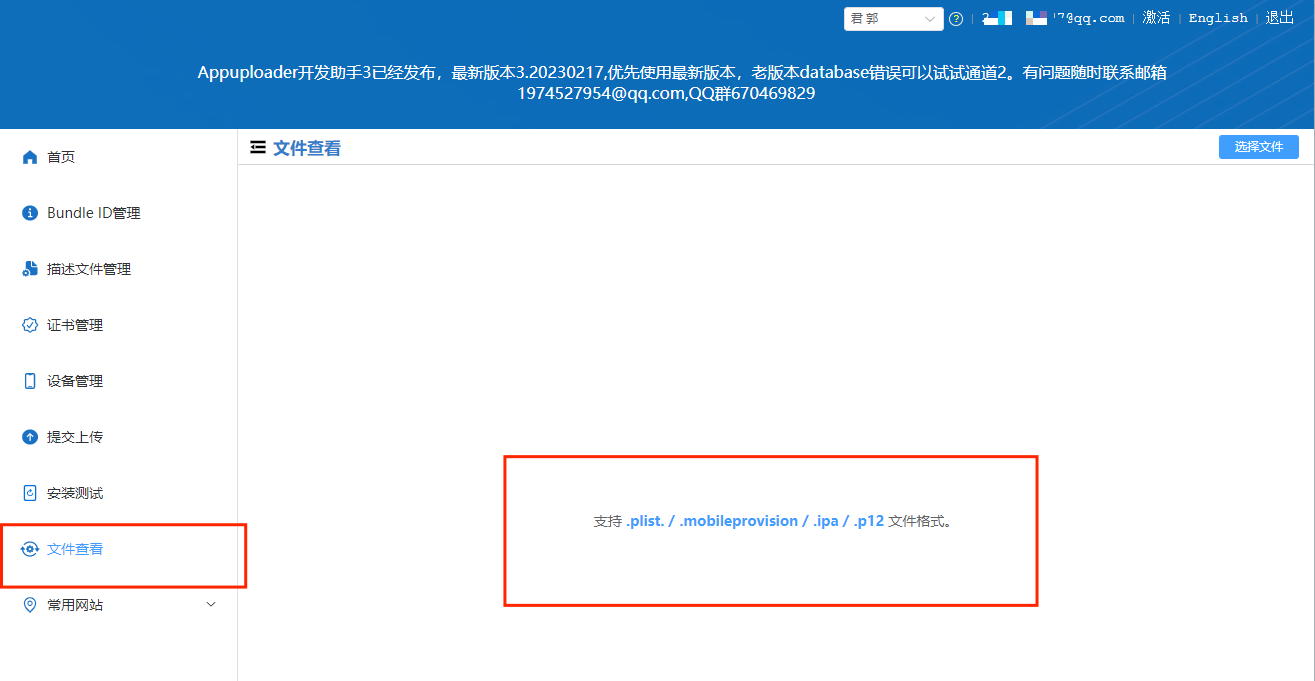
进入appuploader首页,找到文件查看的选项 可以看到我们能够查看的文件格式,选择符合格式的文件上传就能查看啦。
版权声明:本文内容由阿里云实名注册用户自发贡献,版权归原作者所有,阿里云开发者社区不拥有其著作权,亦不承担相应法律责任。具体规则请查看《阿里云开发者社区用户服务协议》和《阿里云开发者社区知识产权保护指引》。如果您发现本社区中有涉嫌抄袭的内容,填写侵权投诉表单进行举报,一经查实,本社区将立刻删除涉嫌侵权内容。
的详解。
基础操作:
打开 Plist 文件:在 PlistEdit Pro 中,可以通过 "文件" > "打开" 或者直接拖放 Plist 文件到窗口中打开文件。
编辑 Plist 文件:在 PlistEdit Pro 中,可以直接编辑 Plist 文件中的属性和值。双击属性或值即可编辑,按下 "Enter" 键保存修改。
复制和粘贴 Plist 数据:在 PlistEdit Pro 中,可以通过复制和粘贴或拖放数据的方式快速编辑 Plist 文件。选中属性或值,按下 "Command+C" 复制,然后选中目标位置,按下 "Command+V" 粘贴。
搜索和替换 Plist 数据:在 PlistEdit Pro 中,可以使用强大的搜索和替换功能,快速定位和修改 Plist 文件中的数据。选择 "编辑" > "查找" 或者按下 "Command+F" 打开搜索框,输入关键词进行搜索,然后选择 "替换" 或 "全部替换" 完成替换操作。
高级功能:
查看和编辑二进制数据:在 PlistEdit Pro 中,可以查看和编辑 Plist 文件中的二进制数据。选中二进制数据属性,然后右键选择 "转换为数据",即可查看和编辑二进制数据。
自定义数据类型:在 PlistEdit Pro 中,可以自定义数据类型,包括数组、字典、日期、布尔值等。选择 "编辑" > "自定义类型",然后选择所需的数据类型进行定义,定义完成后可以在 Plist 文件中使用该数据类型。
批量编辑 Plist 数据:在 PlistEdit Pro 中,可以使用批量编辑功能,快速修改 Plist 文件中的多个属性或值。选择 "编辑" > "批量编辑",然后选择要修改的属性或值,并进行相应的修改操作。
与 Xcode 集成:在 PlistEdit Pro 中,可以与 Xcode 集成,快速打开 Xcode 中的 Plist 文件,并进行编辑操作。选择 "编辑" > "与 Xcode 集成",然后选择要编辑的 Plist 文件即可。